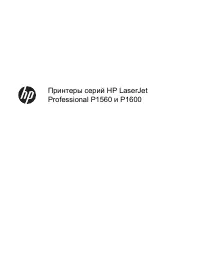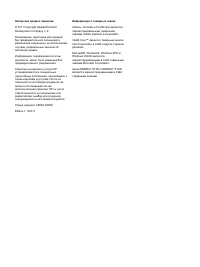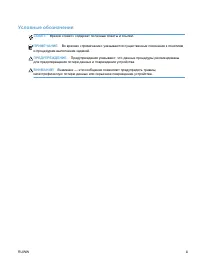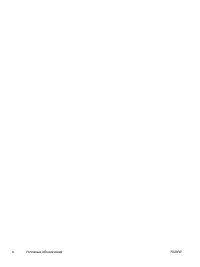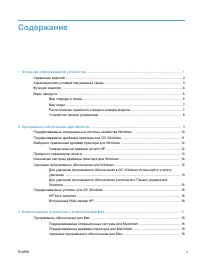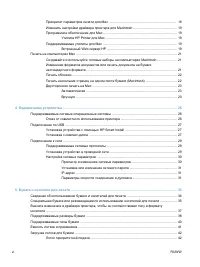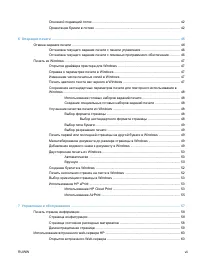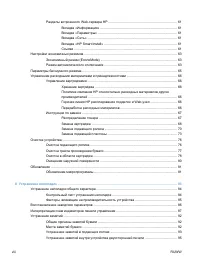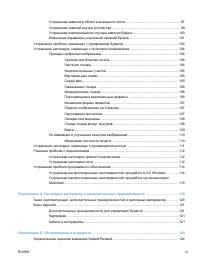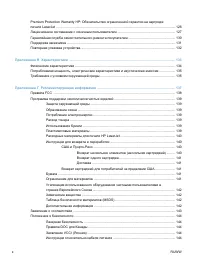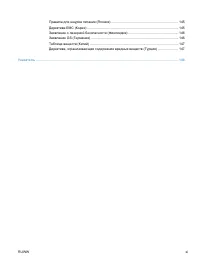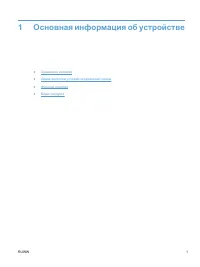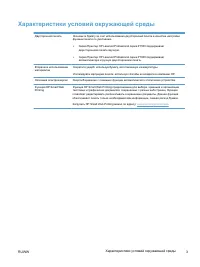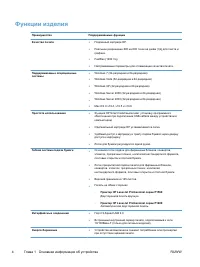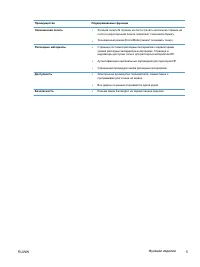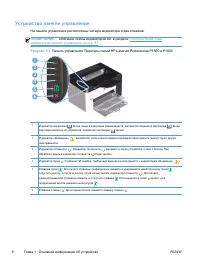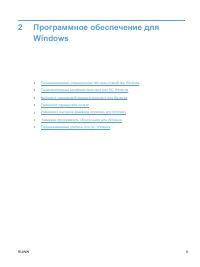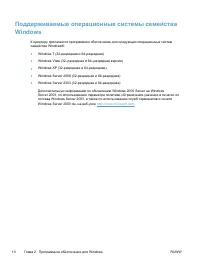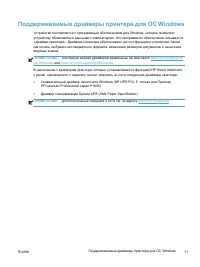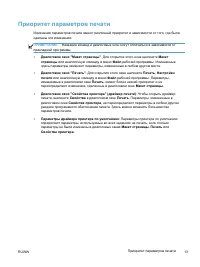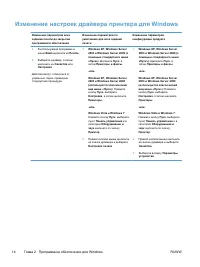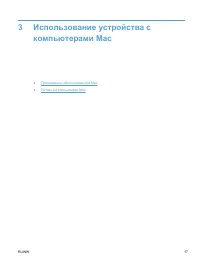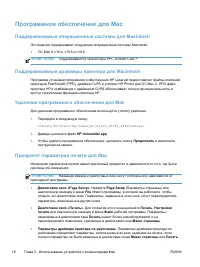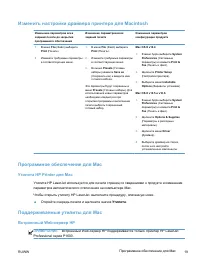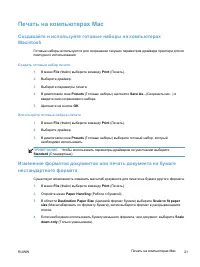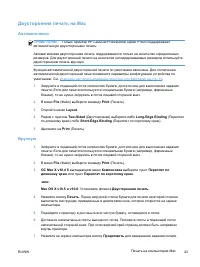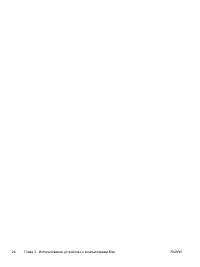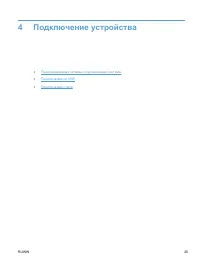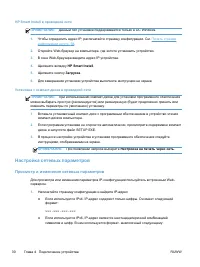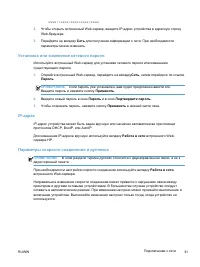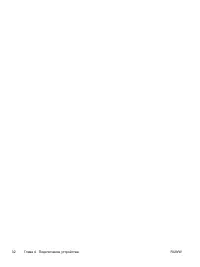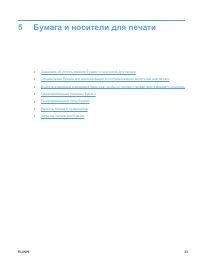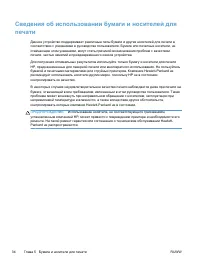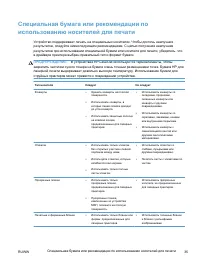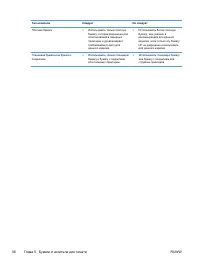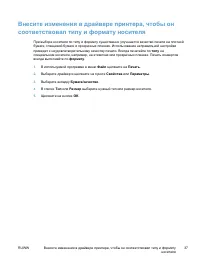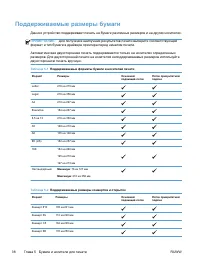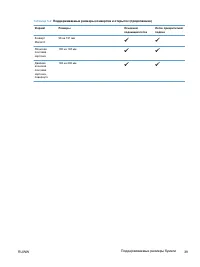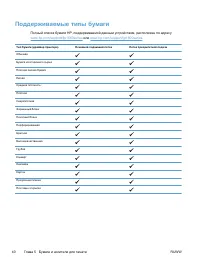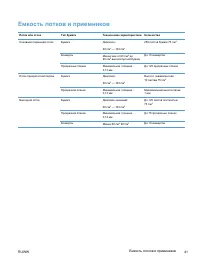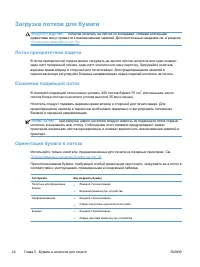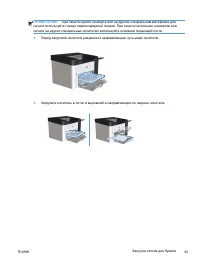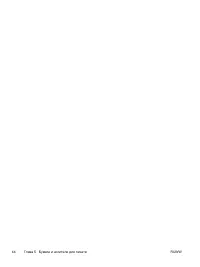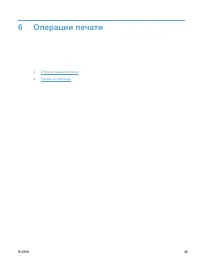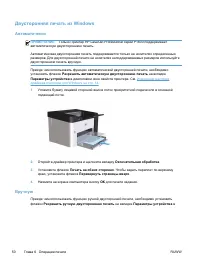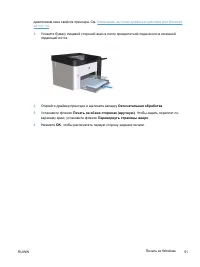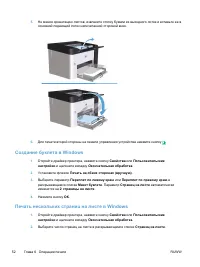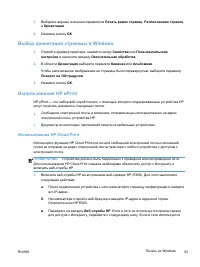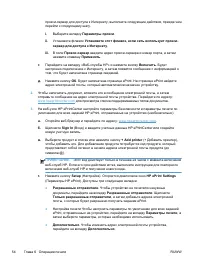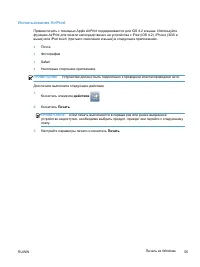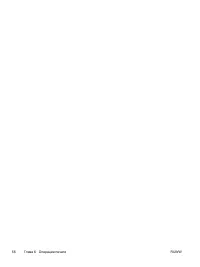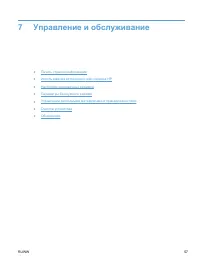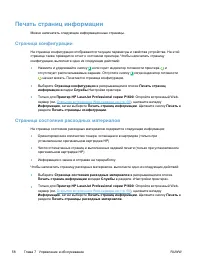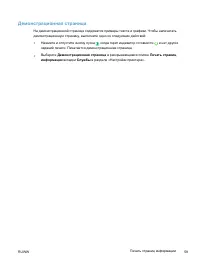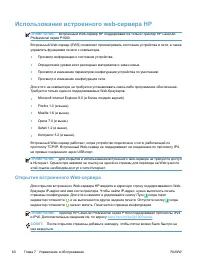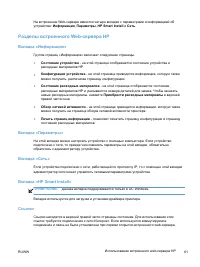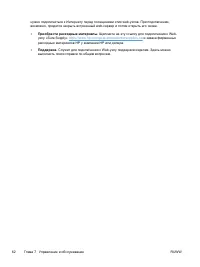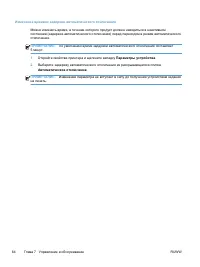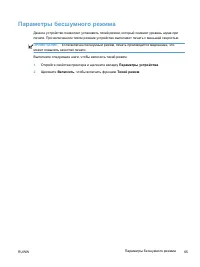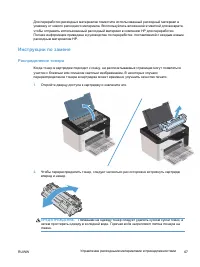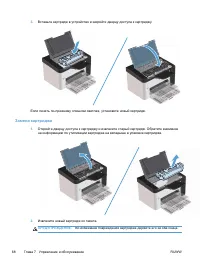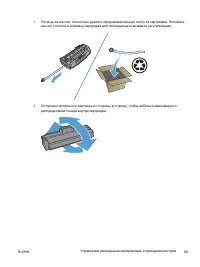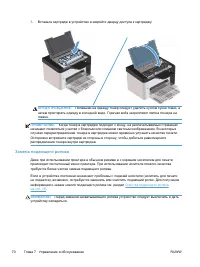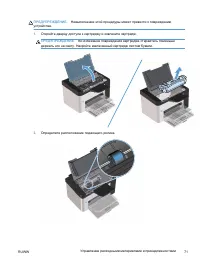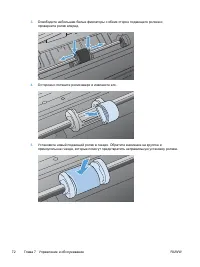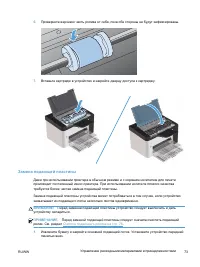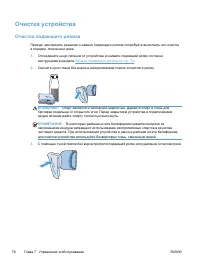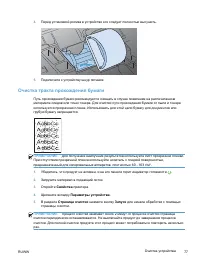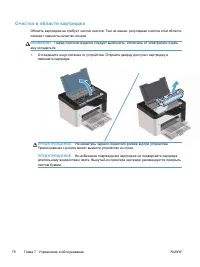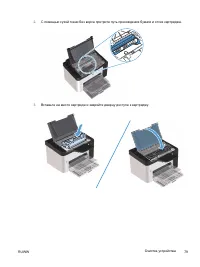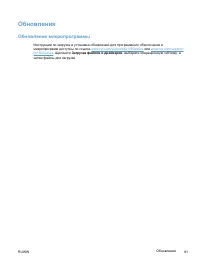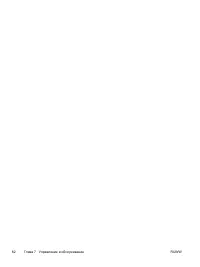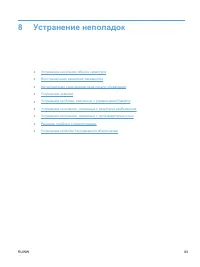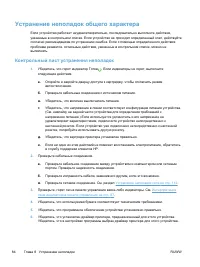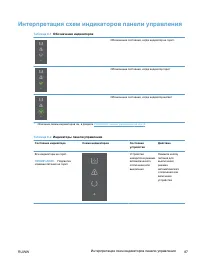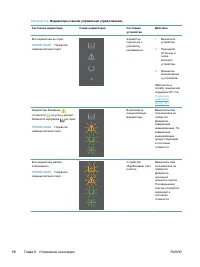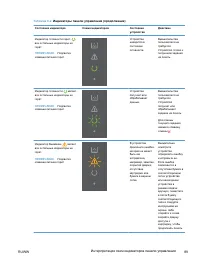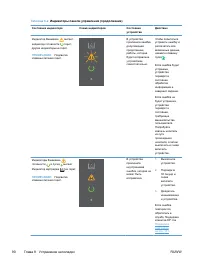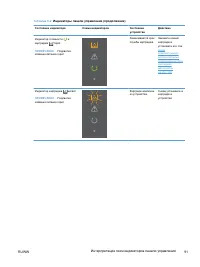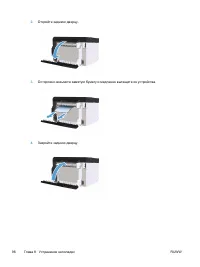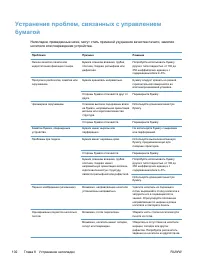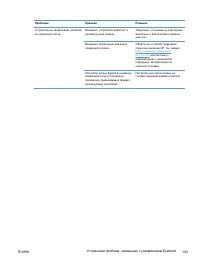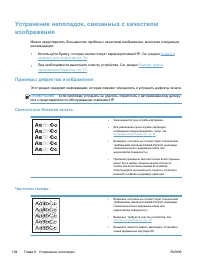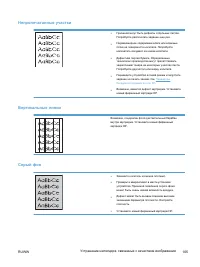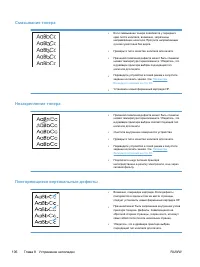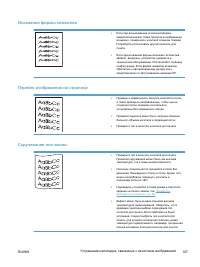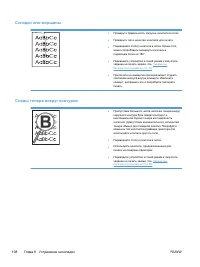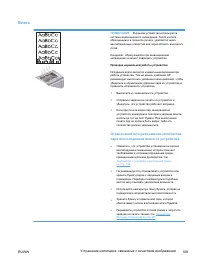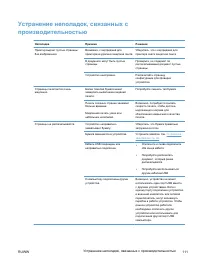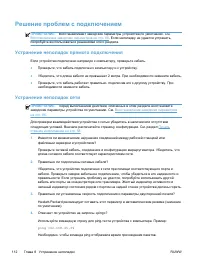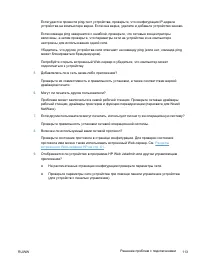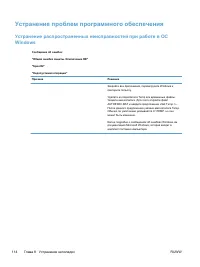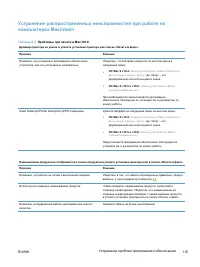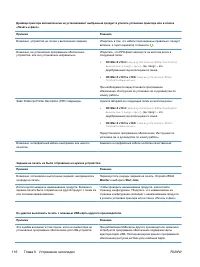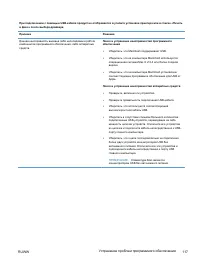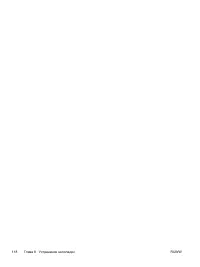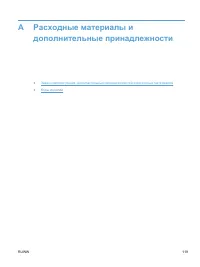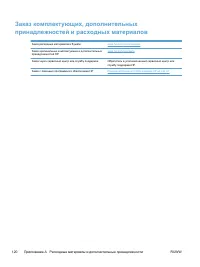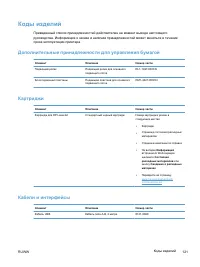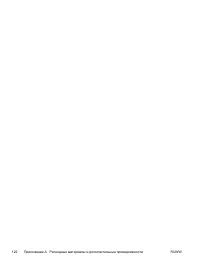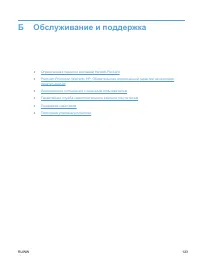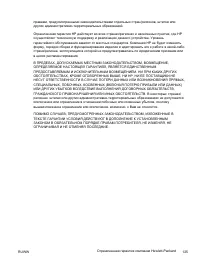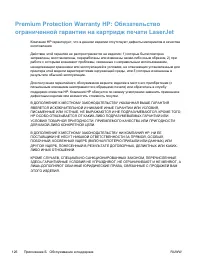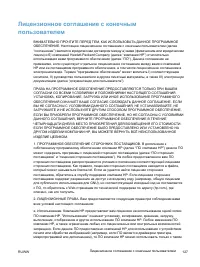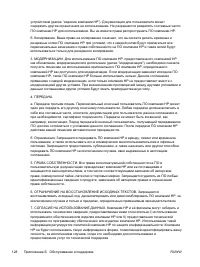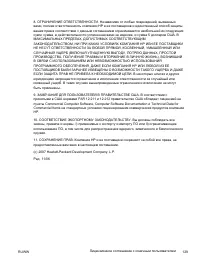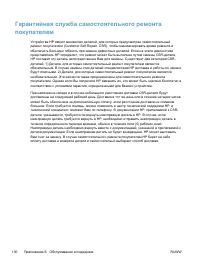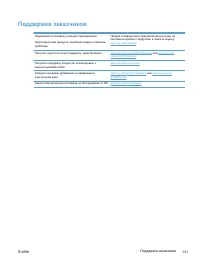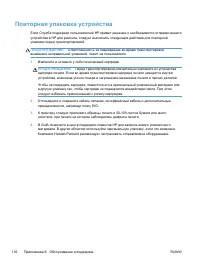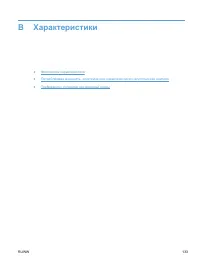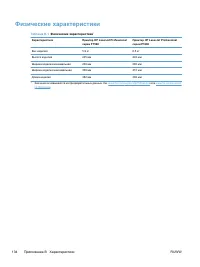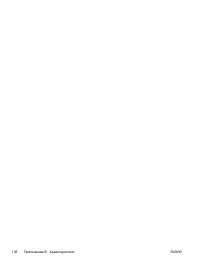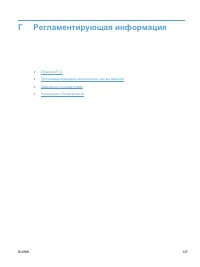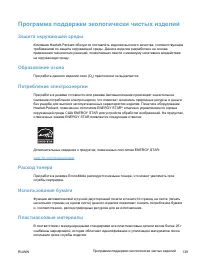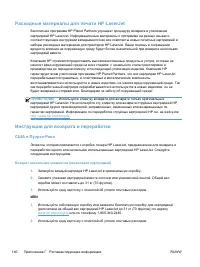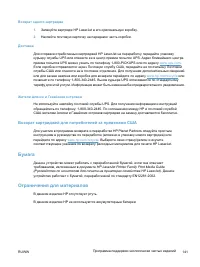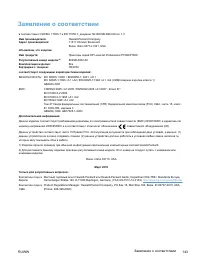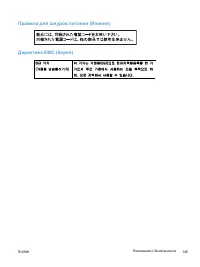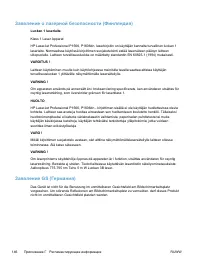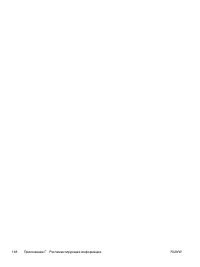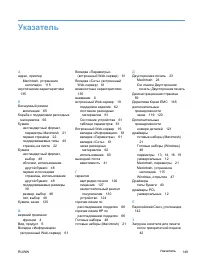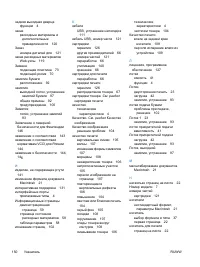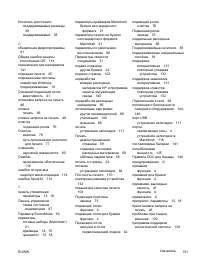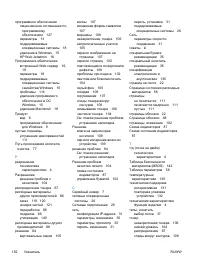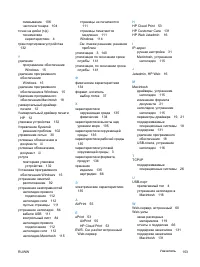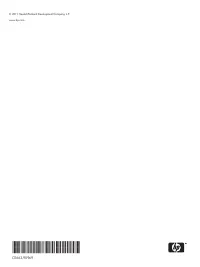Принтер HP LaserJet Pro P1560 - инструкция пользователя по применению, эксплуатации и установке на русском языке. Мы надеемся, она поможет вам решить возникшие у вас вопросы при эксплуатации техники.
Если остались вопросы, задайте их в комментариях после инструкции.
"Загружаем инструкцию", означает, что нужно подождать пока файл загрузится и можно будет его читать онлайн. Некоторые инструкции очень большие и время их появления зависит от вашей скорости интернета.
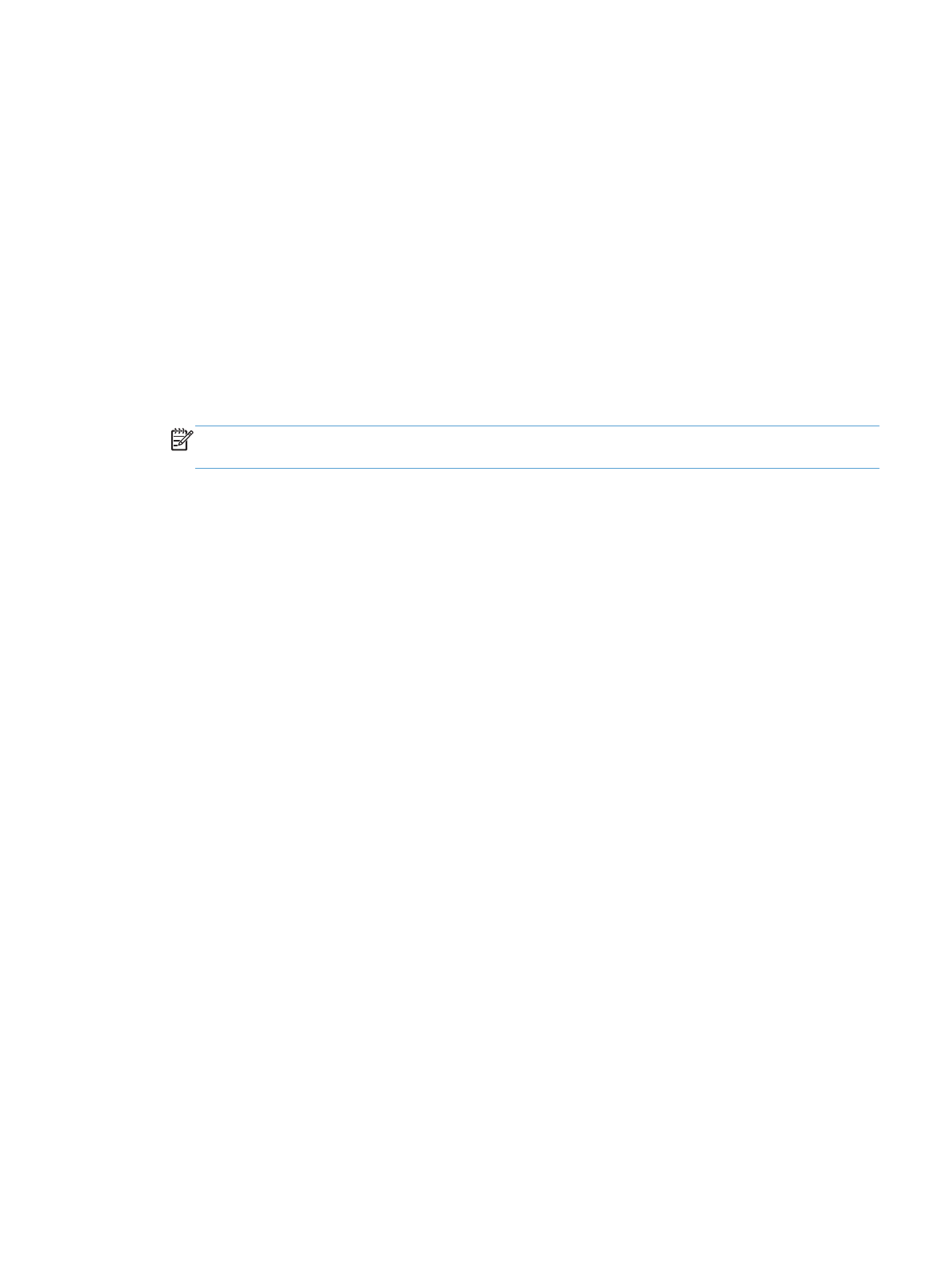
Выбор
типа
бумаги
1.
Откройте
драйвер
принтера
,
нажмите
кнопку
Свойства
или
Пользовательские
настройки
и
щелкните
вкладку
Бумага
/
качество
.
2.
Выберите
тип
в
раскрывающемся
списке
Тип
.
3.
Нажмите
кнопку
ОК
.
Выбор
разрешения
печати
1.
Откройте
драйвер
принтера
,
нажмите
кнопку
Свойства
или
Пользовательские
настройки
и
щелкните
вкладку
Бумага
/
качество
.
2.
В
области
Качество
печати
выберите
нужный
параметр
в
раскрывающемся
списке
.
См
.
информацию
о
доступных
параметрах
в
интерактивной
справке
драйвера
.
ПРИМЕЧАНИЕ
.
Чтобы
использовать
разрешение
чернового
качества
печати
,
установите
флажок
EconoMode
в
области
Качество
печати
.
3.
Нажмите
кнопку
ОК
.
Печать
первой
или
последней
страницы
на
другой
бумаге
в
Windows
1.
Откройте
драйвер
принтера
,
нажмите
кнопку
Свойства
или
Пользовательские
настройки
и
щелкните
вкладку
Бумага
/
качество
.
2.
Установите
флажок
Использовать
другую
бумагу
/
обложки
и
выберите
необходимые
параметры
передней
обложки
,
других
страниц
и
задней
обложки
.
3.
Нажмите
кнопку
ОК
.
Масштабирование
документа
до
размера
страницы
в
Windows
1.
Откройте
драйвер
принтера
,
нажмите
кнопку
Свойства
или
Пользовательские
настройки
и
щелкните
вкладку
Эффекты
.
2.
Установите
флажок
Печать
документа
на
и
выберите
размер
в
раскрывающемся
списке
.
3.
Нажмите
кнопку
ОК
.
Добавление
водяного
знака
к
документу
в
Windows
1.
Откройте
драйвер
принтера
,
щелкните
кнопку
Свойства
или
Пользовательские
настройки
и
затем
щелкните
вкладку
Эффекты
.
2.
Выберите
водяной
знак
в
раскрывающемся
списке
Водяные
знаки
.
Чтобы
выбранный
водяной
знак
был
напечатан
только
на
первой
странице
,
установите
флажок
Только
на
первой
странице
.
В
противном
случае
водяной
знак
печатается
на
каждой
странице
.
3.
Нажмите
кнопку
ОК
.
RUWW
Печать
из
Windows
49
Содержание
- 5 СОВЕТ; RUWW
- 7 Содержание; Windows
- 10 HP; Устранение; viii
- 12 Premium Protection Warranty HP:; Приложение; DOC
- 13 Указатель
- 16 Глава
- 20 Вид; Рисунок; HP LaserJet Professional P1560
- 22 ПРИМЕЧАНИЕ
- 25 UPD
- 26 Универсальный
- 27 если
- 29 Windows XP
- 30 HP Web Jetadmin
- 32 Macintosh; не
- 33 Утилита; Встроенный
- 37 Автоматически; Вручную
- 40 Отказ
- 43 Решение
- 44 Печать; Настройка; Просмотр
- 48 ПРЕДУПРЕЖДЕНИЕ; Packard
- 49 HP LaserJet
- 51 OK
- 62 Выбор
- 67 Использование
- 69 Apple AirPrint
- 74 Открытие
- 75 Разделы; «HP Smart Install»
- 76 «Sure Supply»; Поддержка
- 77 Экономичный; EconoMode; Режим
- 80 Управление; Замена
- 81 Инструкции; Распределение
- 84 Очистка; ВНИМАНИЕ
- 98 Контрольный
- 118 Примеры
- 123 Влага
- 124 Изменение; Windows XP, Windows Server 2008
- 126 ping
- 146 обязательно
- 147 Характеристики
- 153 ENERGY STAR
- 154 США; ИЛИ
- 155 Бумага; HP LaserJet Printer Family Print Media Guide; Ограничения
- 158 Complies with Canadian EMC Class B requirements.
- 163 iii